- Συγγραφέας Abigail Brown [email protected].
- Public 2023-12-17 06:44.
- Τελευταία τροποποίηση 2025-01-24 12:06.
Τι να γνωρίζετε
- Κατεβάστε και εγκαταστήστε το λογισμικό της κάμερας web ή χρησιμοποιήστε τον παρεχόμενο δίσκο.
- Εναλλακτικά, απλώς συνδέστε και παίξτε. Τα Windows 10 θα ρυθμίσουν αυτόματα την κάμερα web.
Αυτό το άρθρο εξηγεί πώς να συνδέσετε και να ρυθμίσετε την κάμερα web USB στα Windows 10. Σας παρέχει δύο βασικές επιλογές για να ξεκινήσετε. Οι πληροφορίες σε αυτό το άρθρο ισχύουν γενικά για κάμερες web που χρησιμοποιούνται με υπολογιστή που έχει εγκατεστημένα τα Windows 10.
Κατώτατη γραμμή
Προτού μπορέσετε να χρησιμοποιήσετε την κάμερα web, εγκαταστήστε τα προγράμματα οδήγησης στον υπολογιστή σας. Ανάλογα με την κάμερα web, συνοδεύτηκε είτε με δίσκο που περιέχει τα προγράμματα οδήγησης είτε με οδηγίες για την εύρεση των προγραμμάτων οδήγησης στο διαδίκτυο. Εάν ο υπολογιστής σας δεν διαθέτει μονάδα δίσκου, μεταβείτε στην ενότητα "Χωρίς δίσκο" αυτού του οδηγού.
Χρήση του παρεχόμενου δίσκου
Εκτός εάν ορίζεται διαφορετικά, τοποθετήστε το δίσκο που συνοδεύει την κάμερα web προτού τη συνδέσετε. Τα Windows αναγνωρίζουν ότι προσπαθείτε να εγκαταστήσετε λογισμικό και ξεκινούν έναν οδηγό για να σας καθοδηγήσει στη διαδικασία.
Εάν ο οδηγός δεν ξεκινά αυτόματα, μεταβείτε στη γραμμή εργασιών των Windows και επιλέξτε File Explorer (στα Windows 10) ή Ο Υπολογιστής μου(σε παλαιότερες εκδόσεις των Windows). Ή, στο πλαίσιο Αναζήτηση, πληκτρολογήστε This PC Στη συνέχεια, κάντε κλικ στη μονάδα δίσκου (συνήθως E:) για να εγκαταστήσετε τα αρχεία στο δίσκο.
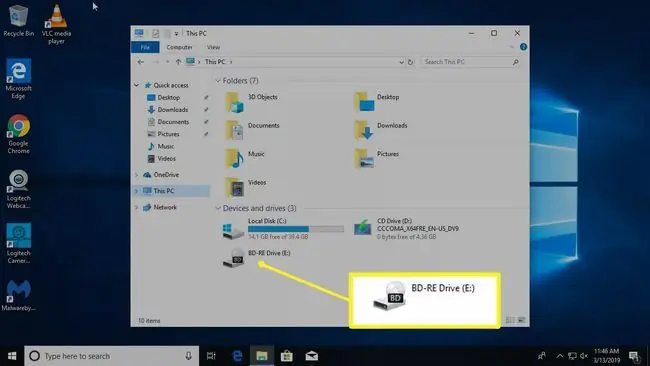
Δεν υπάρχει δίσκος; Κανένα πρόβλημα! Plug and Play
Εάν η κάμερα web δεν συνοδεύεται από δίσκο λογισμικού, συνδέστε την και δείτε τι θα συμβεί. Τις περισσότερες φορές, τα Windows το αναγνωρίζουν ως νέο υλικό και μπορούν να το χρησιμοποιήσουν. Εάν τα Windows δεν μπορούν να χρησιμοποιήσουν την κάμερα web, καθοδηγείστε στη διαδικασία αναζήτησης προγραμμάτων οδήγησης (είτε στο διαδίκτυο είτε στον υπολογιστή σας).
Καθώς οι μονάδες δίσκου γίνονται λιγότερο συνηθισμένες, οι κατασκευαστές webcam παρέχουν όλο και περισσότερο τα πιο πρόσφατα προγράμματα οδήγησης στο διαδίκτυο.
Για να χρησιμοποιήσετε το Windows Update για μη αυτόματη αναζήτηση προγραμμάτων οδήγησης:
-
Μεταβείτε στο πλαίσιο Search και αναζητήστε Device Manager.

Image -
Η Διαχείριση Συσκευών εμφανίζει μια πλήρη λίστα συσκευών στον υπολογιστή. Μεταβείτε στο Cameras ή Imaging Devices, κάντε δεξί κλικ στην κάμερα web και, στη συνέχεια, επιλέξτε Ενημέρωση προγράμματος οδήγησης. Περπατήστε στον οδηγό για να δείτε εάν τα Windows μπορούν να βρουν τα προγράμματα οδήγησης.

Image - Αν δεν συμβεί τίποτα όταν συνδέετε την κάμερα web και τα Windows δεν μπορούν να βρουν τα προγράμματα οδήγησης, διαβάστε το εγχειρίδιο οδηγιών ή επισκεφτείτε τον ιστότοπο του κατασκευαστή της κάμερας web για να εντοπίσετε το λογισμικό προγράμματος οδήγησης για την κάμερα web.
Βρείτε τη σύνδεση USB (ή άλλη) της κάμερας Web
Οι περισσότερες κάμερες web συνδέονται με καλώδιο USB ή κάτι παρόμοιο. Εντοπίστε μια θύρα USB στον υπολογιστή. Συνήθως βρίσκεται στο μπροστινό ή στο πίσω μέρος του υπολογιστή και μοιάζει με ένα μικροσκοπικό ορθογώνιο με ένα εικονίδιο USB.

Συνήθως, όταν συνδέετε την κάμερα web, τα Windows ανοίγουν αυτόματα το εγκατεστημένο λογισμικό. Ή, μεταβείτε στο μενού Start για να ανοίξετε το λογισμικό της κάμερας web.
Κατώτατη γραμμή
Δεν χρειάζεται να είστε επαγγελματίας φωτογράφος για να τραβήξετε αποτελεσματικά βίντεο ή φωτογραφίες με κάμερα web, αλλά ισχύουν μερικά κόλπα. Τοποθετήστε την κάμερα web σε μια επίπεδη επιφάνεια, έτσι ώστε οι φωτογραφίες και τα βίντεο να μην εμφανίζονται στραβά ή λοξά. Χρησιμοποιήστε μια στοίβα βιβλία ή ένα τρίποδο για να ευθυγραμμίσετε την κάμερα web για να τραβήξετε βίντεο με κάτι διαφορετικό από αυτό που βρίσκεται ακριβώς μπροστά στην οθόνη.
Κόψε την κάμερα web στην οθόνη σου
Ανάλογα με το στυλ και το μοντέλο της κάμερας web, μπορεί να έχει ή να μην έχει ρυθμιζόμενο κλιπ για να την προσαρτήσει στην οθόνη. Η τοποθέτηση της κάμερας web στην οθόνη είναι χρήσιμη κατά την εγγραφή μιας διαδικτυακής μετάδοσης, τη δημιουργία ημερολογίου βίντεο ή τη συνομιλία με φίλους ή οικογένεια. Εάν η οθόνη είναι λεπτή, μπορεί να χρειαστεί λίγη δημιουργικότητα για να την ασφαλίσετε.
Η δυνατότητα ενσωματωμένου κλιπ τοποθετεί τις επιτραπέζιες κάμερες web ένα βήμα πάνω από τις τυπικές κάμερες φορητών υπολογιστών, δεδομένου ότι τείνουν να είναι κολλημένες στο ίδιο σημείο στο κέντρο στο επάνω μέρος της οθόνης.
Μόλις συνδεθείτε, περιηγηθείτε στο λογισμικό της κάμερας Web
Αφού συνδέσετε την κάμερα web και την τοποθετήσετε όπως θέλετε, ενεργοποιήστε την και δείτε τι μπορεί να κάνει.
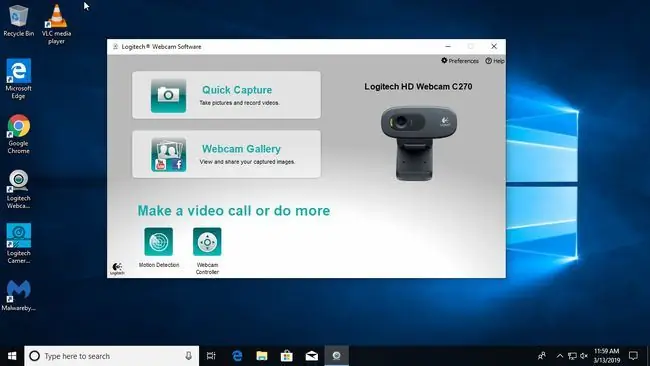
Για να χρησιμοποιήσετε το λογισμικό που συνοδεύει την κάμερα web, μεταβείτε στο μενού Έναρξη και περιηγηθείτε στο πρόγραμμα της κάμερας web, που εμφανίζεται εδώ ως Λογισμικό κάμερας Web της Logitech. Η δική σας θα συσχετιστεί με τη μάρκα και το μοντέλο της κάμερας web.
Αν δεν σας αρέσει το λογισμικό που συνοδεύει την κάμερα web, τα Windows 10 συνοδεύονται από μια εφαρμογή Camera που λειτουργεί καλά με τις περισσότερες μάρκες webcam.
Συχνές Ερωτήσεις
Πώς μπορώ να χρησιμοποιήσω ένα τηλέφωνο ως κάμερα web;
Για να χρησιμοποιήσετε το smartphone σας ως κάμερα web, κατεβάστε την εφαρμογή Reincubate Camo για iOS ή αποκτήστε την εφαρμογή Reincubate Camo για Android. Θα κατεβάσετε επίσης την έκδοση για υπολογιστές της εφαρμογής στο Mac ή τον υπολογιστή σας. Εκκινήστε την εφαρμογή και στις δύο συσκευές και ακολουθήστε τις οδηγίες.
Πώς μπορώ να δοκιμάσω μια κάμερα web;
Για να δοκιμάσετε μια webcam, μεταβείτε στον ιστότοπο Test Webcam Online και επιλέξτε Check My Webcam > Allow Εναλλακτικά, στο Mac σας, μεταβείτε στο Finder > Applications > Photo Booth για να εμφανίσετε τη ροή της φωτογραφικής σας μηχανής. Ή, στα Windows, πληκτρολογήστε Camera στο πλαίσιο αναζήτησης για να το εμφανίσετε και να εμφανίσετε τη ροή του.
Πώς μπορώ να χρησιμοποιήσω μια GoPro ως κάμερα web;
Για να χρησιμοποιήσετε μια GoPro ως κάμερα web, κατεβάστε και εγκαταστήστε το βοηθητικό πρόγραμμα webcam της GoPro και επανεκκινήστε τον υπολογιστή σας. Εκκινήστε την εφαρμογή GoPro και συνδέστε το GoPro στον υπολογιστή σας με το καλώδιο USB-C. Θα δείτε το GoPro ως επιλογή κάμερας στην εφαρμογή ροής ή βίντεο.






